Membuat Hostpot Sekolah
Assalamualaikum Wr.Wb
kali ini saya memberi informasi bagaimana cara membuat hostpot sekolah, okelah teman tanpa menunggu lama ayo kita mulai sekarang pembuatanya.
1. Buka aplikasi Winbox dan klik Mac Address
2. Login dengan username dan password
3. Setelah masuk ke Winbox silahkan Remove Default Configuration
4. Exit aplikasi dan login kembali sesuai no.3
5. beri indentitas pada mikrotik anda
5. beri indentitas pada mikrotik anda
6. masuk ke Menu interface silahkan comand seperti dibawah tapi hanya contoh
menu interfaces> (+) > comand
7. setelah itu silahkan isikan IP di IP> address>(+) > klik apply> Ok
isikan seperti di bawah ini
8. setting DNS di menu IP>DNS isikan IP server 202.134.11.10 dan
gateway 202.134.0.155 klik apply>ok
9. dan setting Router di IP>router>(+) isikan gateway 192.168.13.1 sesuai
IP sumber internet anda
10. sekarang DHCP client klik (+) terus silahkan pilih ethernet berapa yang
terkonek pada internet klik apply>OK
11. firewall nya di IP>firewall>ke tab nat klik 2 kali mas terus chain scrnet dan
out interfaces eth berapa yang terkonek lanjut ke tab action masqurade
klik apply>OK
12.Hostpot di IP>hostpot>klik tab hostpot set up pilih eth 2,3,4,5 tinggalkan
eth 1 karena eth 1 adalah internet tinggal dan jangan lupa kasih
nama DNS di next terus
13 . kalau berhasil silahkan ping di new terminal ping google.com tampilan
akan berubah seperti ini klau berhasil
14.silahkan login dengan user yang telah di buat kita tadi "login.smk" jika
berhasil akan berubah menjadi seperti ini
okelah temen-temen hanya itu yang saya sampaikan kurang lebihnya saya minta maaf,kalau kalian masih gagal silahkan coment nya.
sekian dari saya.
Wassalamualaikum Wr.Wb


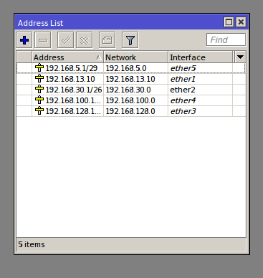

























0 comments:
Post a Comment